Hagaaji Shabakadda Telegram-ka oo Aan Shaqeyn
Telegram ayaa caan ku ah dadka dhexdooda, waxaana ka mid ah hababka loo isticmaalo app-ka nooca shabakadda. Tan waxaa lagu magacaabaa Telegram Web waxaana la adeegsadaa iyadoo la kaashanayo biraawsarkaaga. Haddii aad tahay adeegsade Telegram oo aad raadinayso habab aad ku xalliso Shabakadda Telegram(Telegram Web) dhibka ma shaqaynayso, waxaad timid boggii saxda ahaa. Maqaalkani waxa uu ku siin doonaa aragti ku saabsan sida loo hagaajiyo Telegram Web ma xirna ama shaqeeya.

Sida loo hagaajiyo Telegram Webka oo aan ka shaqayn Chrome(How to Fix Telegram Web Not Working in Chrome)
Shabakadda Telegram(Telegram Web) - ka waxa laga yaabaa in aanu u shaqayn sababo badan dartood, sida hoos ku taxan.
- Isku xirka Internet Liita:(Poor Internet Connection:) Shaqeynta Shabakadda Telegram(Telegram Web) waxay u baahan tahay xiriir internet oo wanaagsan oo deggan. Haddii xiriirku is bedbedelo, mareegaha ayaa laga yaabaa inuusan si sax ah u shaqeyn.
- Dhibaatooyinka ka jira Browser Web:(Problems in Web Browser:) browserka waxa laga yaabaa inuu duugoobay. Mararka qaarkood, waxaa laga yaabaa inay ku jirto faylal khasnado ah oo musuqmaasuq ah(corrupt cache files) ama kordhin dhibaato leh(problematic extensions) .
- Arrimaha Windows:(Issues in Windows:) Dhibaatadu waxay ahaan kartaa ogolaanshaha Firewall ama Antivirus(Firewall or Antivirus permissions) . Haddii kale, waxaa jiri kara arrimo kale oo isku xirnaanta shabakadda.
- Mararka qaarkood, seerfarku waxa laga yaabaa in uu hoos u dhaco dayactirka(down for maintenance) ama cilad wakhti yar ah oo ay ugu wacan tahay culayska badan ee adeegaha(glitch due to high server load) .
Hababka Asaasiga ah ee Cilad-raadinta(Basic Troubleshooting Methods)
Kahor intaadan tijaabin hababka hoose, isku day hababkan cilad-raadinta aasaasiga ah. Cilad-raadinta aasaasiga ah ayaa laga yaabaa inay xalliso Telegram Web -ka oo aan ku xidhin arrinta tillaabooyinka fudud.
Fiiro gaar ah:(Note: ) Hababka lagu sharraxay maqaalkan waxaa lagu sharaxay iyadoo la tixgelinayo Windows 10 PC iyo Google Chrome(Windows 10 PC and Google Chrome) . Waxa laga yaabaa in ay ku beddelan karaan qalab kasta iyo browser-yada kaleba.
- Habka ugu horeeya ee xalinta arrintan waa in la sugo in muddo ah oo guji badhanka Refresh ee website-ka.
- Hubi in qalabkaagu ku xidhan yahay shabakad Wi-Fi deggan(stable Wi-Fi network) .
- Isku day inaad u beddesho browser kale. Fur Telegram Web daalacashada kale sida Microsoft Edge, Firefox, ama Opera(Microsoft Edge, Firefox, or Opera) .
- Xir browserka adiga oo gujinaya calaamada Xir(Close ) ee ku yaal xagga sare ee bogga. Kadib, dib u bilow(restart) browserka si aad u xalliso arrintan.
- Hubi in seerfarku u maqan yahay dayactirka. Waxaad ka hubin kartaa xaalada goobta Downdetector .
- Mar haddii Telegram u baahan yahay xidhiidh internet oo aad u deggan, adeegga (Telegram)Internetka(Internet) oo gaabis ah ayaa laga yaabaa inuu carqaladeeyey Shabakadda Telegram(Telegram Web) -ka . Maaddaama xiriirku aanu xoog yeelan karin, waxa laga yaabaa in Shabakadda Telegram(Telegram Web) - ka aanu u shaqayn sidii uu caadiyan ahaan lahaa. Raac tillaabooyinka hoose si aad u hubiso xawaaraha shabakadda si aad u xalliso Shabakadda Telegram(Telegram Web) oo aan shaqaynayn.
1. Riix furaha Windows(Windows key) . Ku qor Chrome oo fur.

2. Booqo shabakada Speedtest .
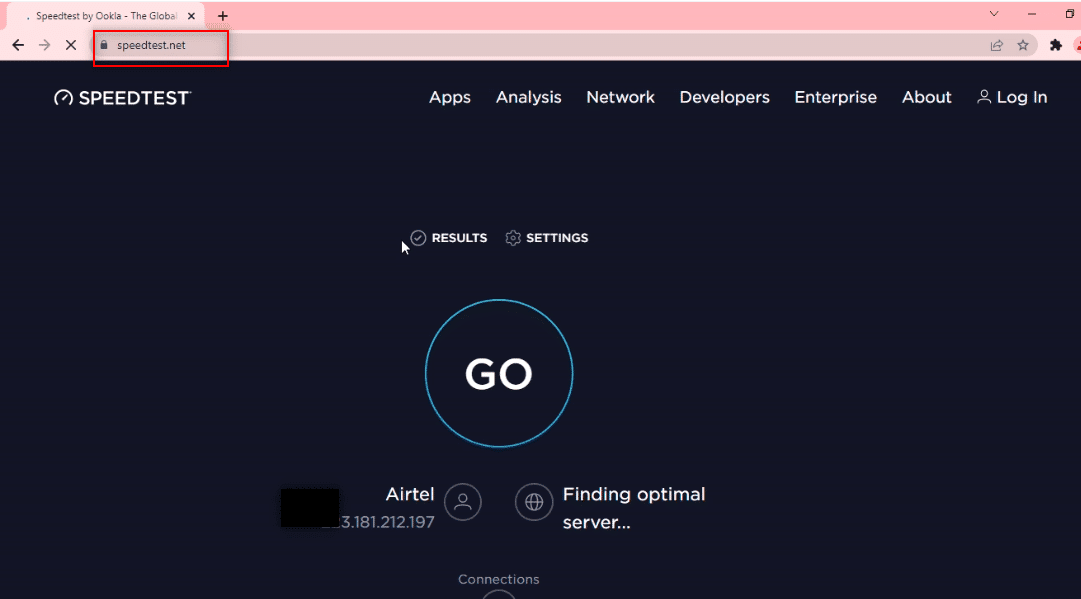
2. Guji badhanka Go si aad u bilowdo tijaabada xidhiidhkaaga.
Fiiro gaar ah:(Note: ) Waxaad ka heli kartaa magaca Bixiyaha Adeegga Internetka(Internet Service Provider) boggan. Halkan, Airtel ayaa soo bandhigay.
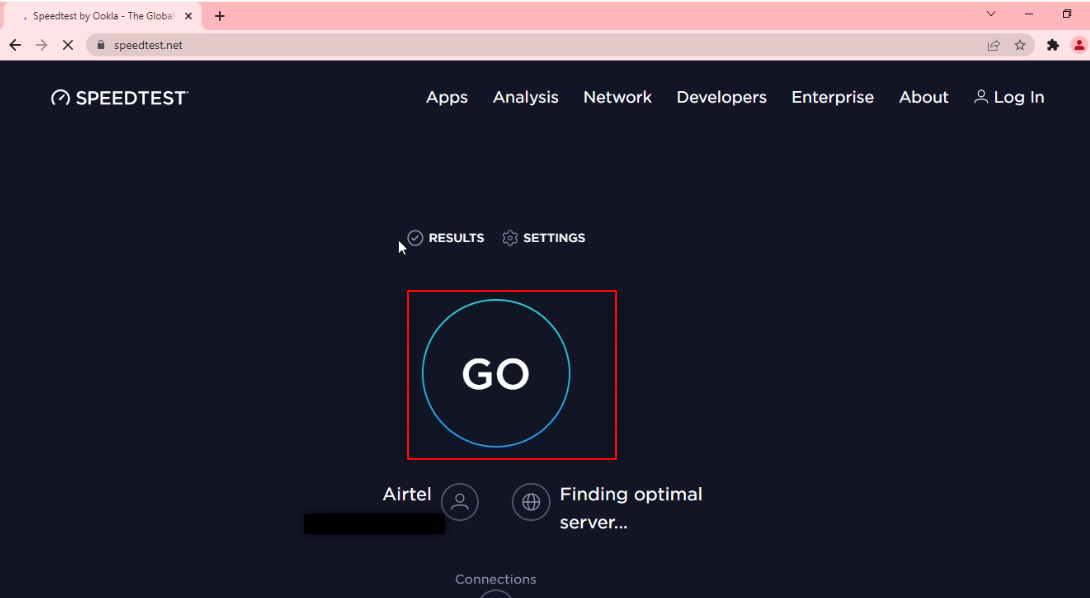
3. Sug(Wait) dhowr daqiiqo, waxaanad heli doontaa warbixinta tirakoobka ee isku xirka shabakadaada. Haddi xidhiidhkaagu aanu lahayn soo dejin ku filan iyo xawli soo rarid, waxa lagu talinayaa in aad bedesho qorshaha shabakadaada.

Fiiro gaar ah:(Note: ) Hababka hoos lagu sharraxay waxay meesha ka saarayaan mashaakilaadka ku jira Browserkaaga(Web Browser) . Ujeedooyinka sharraxaadda awgeed, Google Chrome waxa loo tixgaliyaa sida browserka Shabakadda.
Habka 1: Nadiifi Cache Browser(Method 1: Clear Browser Cache)
Faylasha kaydinta(Cache) ee ku jira abka Google Chrome - ka ayaa laga yaabaa inaanay kuu oggolaan inaad isticmaasho Shabakadda Telegram(Telegram Web) -ka . Waxaad nadiifin kartaa khasnadda adiga oo raacaya tillaabooyinka hoose si aad u xalliso Shabakadda Telegram(Telegram Web) -ka oo aan ku xidhnayn arrinta.
1. Ku fur Google Chrome ka PC-gaaga sidii hore loo sameeyay.
2. Guji saddex dhibcood oo toosan oo(three vertical dots) ku yaal geeska kore ee midig ee shaashadda.
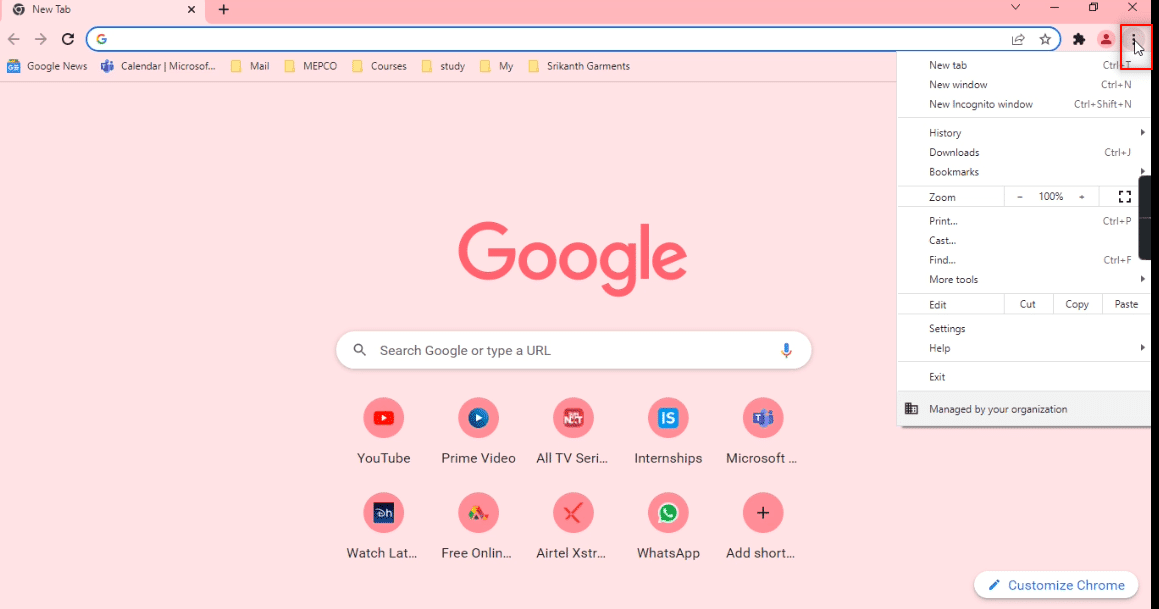
3. Dooro ikhtiyaarka Settings ee liiska.

4. Guji Security and Privacy dhinaca bidix ee daaqada.

5. Shaxda midigta ah, guji Clear browsing data.
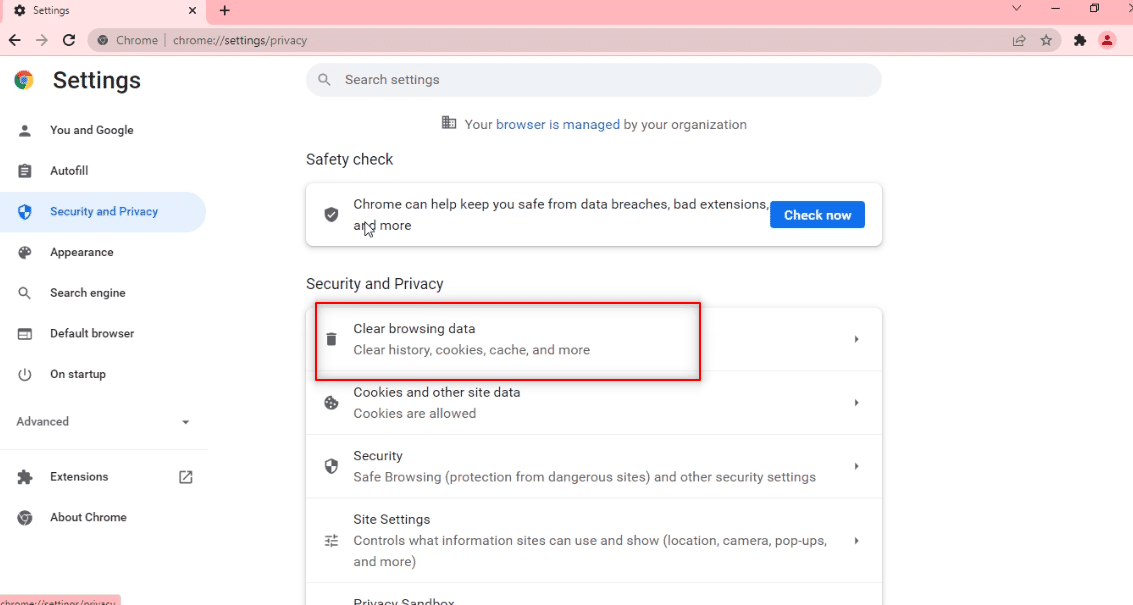
6. Shaashadda xigta, dooro All time ee liiska hoos-u-dhaca ku xiga ee kala duwanaanshaha wakhtiga(Time range) .
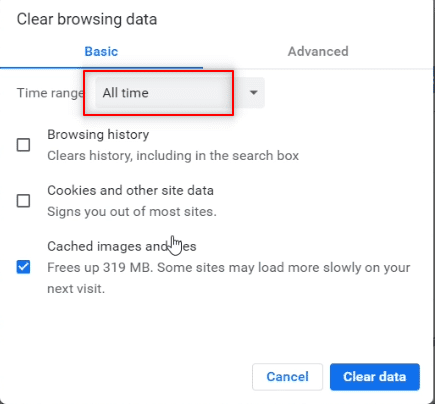
7. Calaamadee sanduuqa ku xiga xulashada sawirada iyo faylasha(Cached images and files) la kaydiyay oo guji badhanka xogta Clear(Clear data ) .

Habka 2: Disable Extensions Browser (Haddii ay khuseyso)(Method 2: Disable Browser Extensions (If Applicable))
Kordhinta shabakadda ee aad ku rakibtay biraawsarkaaga Google Chrome ayaa laga yaabaa inay hoos u dhigtay isticmaalkaaga Shabakadda Telegram(Telegram Web) . Si aad u damiso kordhinta shabakada, ku fuli tillaabooyinka hoos ku xusan kombayutarkaga oo hagaaji Telegram Web arin aan ku xidhnayn.
1. Fur Google Chrome oo ku dhufo saddexda dhibcood ee tooska ah(three vertical dots) sidii lagu sameeyay qaabkii hore.

2. Guji qalabyo badan(More tools) oo liiska ku jira. Liiska hoos-u-dhaca ee ku xiga, dhagsii Extensions .

3. Demi(Toggle off ) dhammaan kordhinta shabakada ee aad u isticmaalayso abka Google Chrome ka.
Fiiro gaar ah:(Note: ) Haddii kordhinta shabakadu aysan muhiim ahayn, waad tirtiri kartaa iyaga adigoo gujinaya badhanka saar . (Remove )Tani waxay sidoo kale kor u qaadi doontaa xawaarahaaga surfing.

Sidoo kale Akhri: (Also Read:) Waa maxay macnaha Gray Arrow ee Snapchat?(What does Grey Arrow mean on Snapchat?)
Habka 3: Cusbooneysii browserka(Method 3: Update Browser)
Mararka qaarkood, nooca browser-ka duugoobay ayaa sidoo kale laga yaabaa inuu keeno Shabakadda Telegram(Telegram Web) -ka oo aan shaqaynayn. Raac tillaabooyinka hoose si aad u xalliso arrinta.
1. Fur Chrome sidii hore loo sameeyay.
2. Guji saddexda dhibcood ee toosan(vertical three dots ) ee laga heli karo geeska sare ee midig ee bogga.
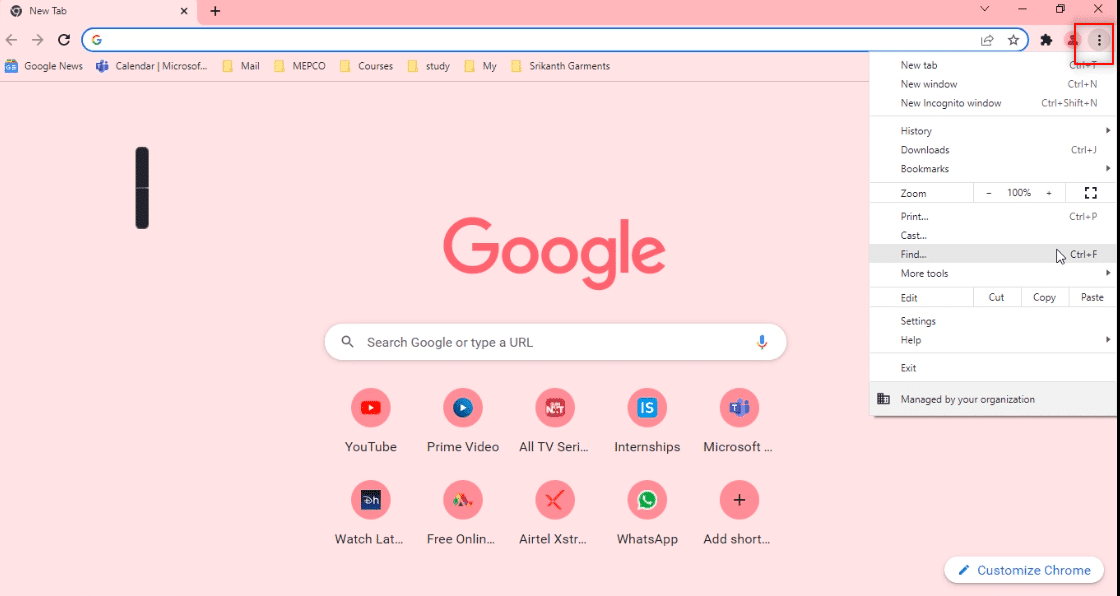
3. U dhaqaaq cursorkaaga ikhtiyaarka Caawinta(Help ) oo dooro Ku saabsan Google Chrome(About Google Chrome ) ka menu-ka hoos u dhaca ee ku ag yaal.

4A. Haddii browserka loo cusboonaysiiyo noockiisii u dambeeyay, waxa uu odhan doonaa Chrome waa(Chrome is up to date) cusub yahay .

4B. Haddii cusbooneysiin cusub la heli karo, browserka ayaa si toos ah u cusbooneysiin doona browserka oo u cusboonaysiin doona nuqulkii ugu dambeeyay. Guji dib u (Click) bilaw(Relaunch) si aad dib ugu bilowdo browserka
Fiiro gaar ah:(Note:) Hababka hoos lagu sharraxay waxay tixgeliyaan in PC-gu uu khalad yahay ama uu leeyahay hawlo carqaladeynaya shaqada Shabakadda Telegram(Telegram Web) . Qaybtani waxay sidoo kale ku bari doontaa hababka bixinta ka reebanaanshaha mareegta Telegram ee kombayutarkaga si loo hagaajiyo Telegram (Telegram Web)Web(Telegram Web) arrin shaqaynayn.
Habka 4: Dami Wakiil(Method 4: Turn Off Proxy)
Habkani wuxuu kuu ogolaanayaa inaad damiso goobta wakiilka(Proxy) ee PC-gaaga waxayna awood kuu siineysaa inaad ka shaqeyso Shabakadda Telegram(Telegram Web) . Raac tillaabooyinka hoose.
1. Ku dhufo furaha Windows oo ku qor Proxy sida hoos lagu muujiyey.
2. Furo Beddel goobaha wakiillada(Change proxy settings) ee natiijooyinka raadinta.
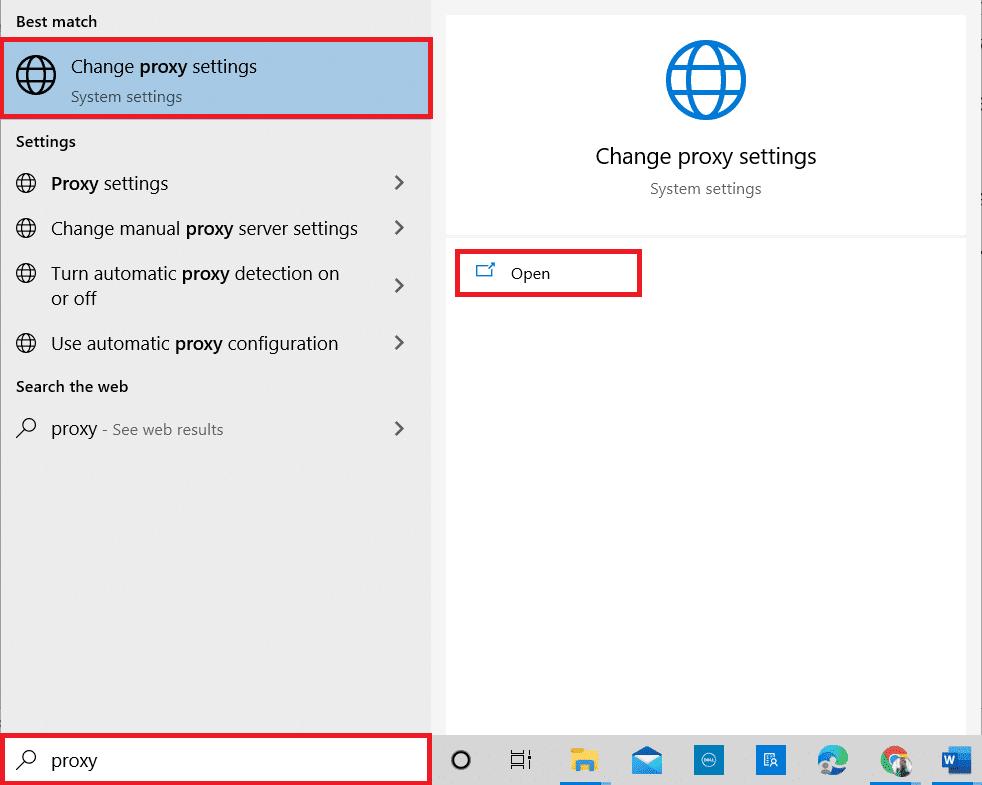
3. Halkan, dami dejinta soo socota.
- Si toos ah u ogow goobaha(Automatically detect settings)
- Isticmaal qoraalka dejinta(Use setup script)
- Isticmaal server wakiil ah(Use a proxy server)

4. Hadda, dib u daw browserka Chrome(Chrome browser) ka oo isku day inaad furto mareegaha Telegram(Telegram Web) si aad u hubiso in Telegram Web -ka aan ku xidhin arintu ay sii socoto iyo inkale.
Sidoo kale akhri: (Also Read: )Sida loo duubo WhatsApp Wicitaanada Fiidiyowga iyo Codka?(How to Record WhatsApp Video and Voice calls?)
Habka 5: Samee cilad-bixiyeha Xiriirinta Internetka(Method 5: Run Internet Connections Troubleshooter)
Habkani wuxuu xallin doonaa dhammaan dhibaatooyinka isku xirka internetka(Internet) wuxuuna kuu ogolaanayaa inaad hagaajiso Telegram Web arrin aan shaqaynayn.
1. Riix furaha Windows oo guji Settings icon.

2. Bar raadinta ee la bixiyay, ku qor Find oo hagaaji dhibaatooyinka shabakada(Find and fix network problems) oo ku dhufo Gelida(Enter) .

3. Daaqada Xidhiidhka Internetka(Internet Connections) ,guji Advanced .

4. Calaamadee sanduuqa ku xiga Codso dayactirka si toos ah(Apply repairs automatically) ikhtiyaarka.
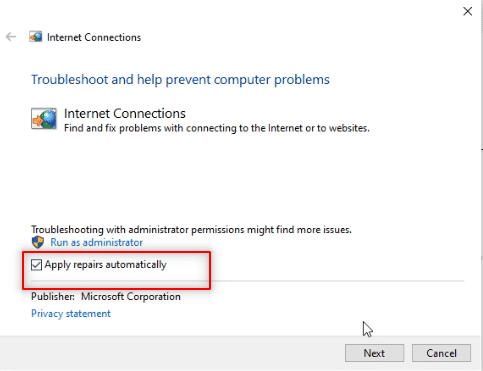
5. Guji Next si aad u bilowdo habka cilad-bixinta.
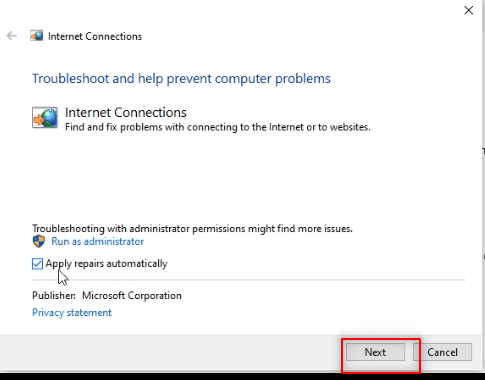
6. Fadlan dooro arrinta Windows waa inay cilad-saarto(Please select the issue Windows should troubleshoot) daaqada, dhagsii Help me ku xidhidh ikhtiyaari bogga shabakadda .(Help me connect to a specific web page )

7. Daaqada soo socota, gali ciwaanka mareegaha Telegram(Telegram Web) ee ku yaala bar ka kadibna tabo Next oo ku yaala dhanka hoose ee shaashadda.
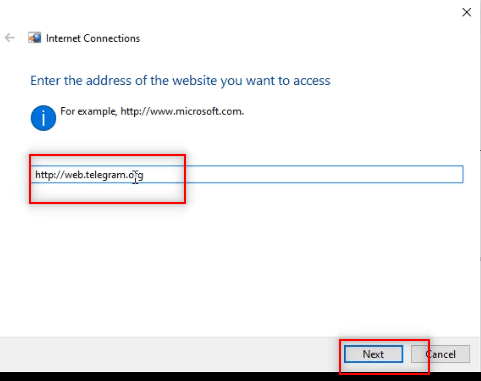
8A. Haddii ay dhibaato ka jirto Shabakadda Windows(Windows Network) , raac tilmaamaha shaashadda si aad u xalliso Shabakadda Telegram(Telegram Web) oo aan shaqaynayn.
8B. Haddii aysan jirin arrin ku saabsan Shabakadda Daaqadaha(Windows Network) , dhagsii xidhid cilad-doonka(Close the troubleshooter) .
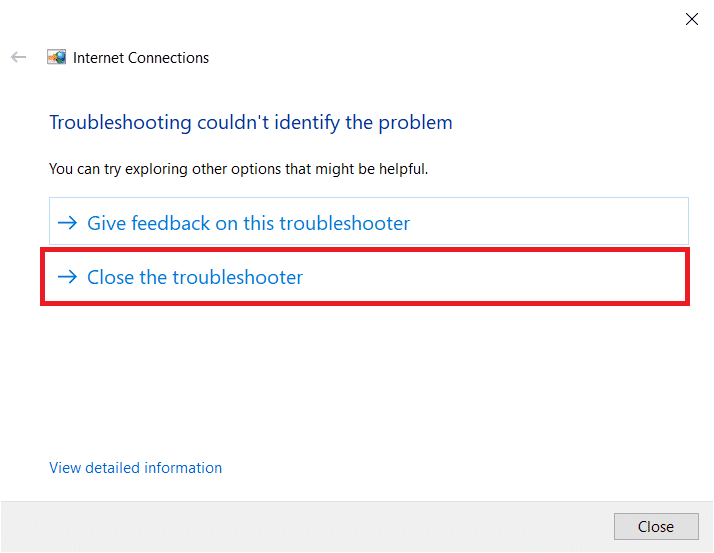
Habka 6: Oggolow Google Chrome App gudaha Firewall Windows(Method 6: Allow Google Chrome App in Windows Firewall)
Mararka qaarkood, App -ka Browser -ka, yacni, (Web Browser)Google Chrome , waxa laga yaabaa in aanuu ogolaan Windows Firewall kaaga . Waa inaad dejisaa Firewall-ka Windows(Windows Firewall) si aad ugu oggolaato biraawsarkan inuu ka shaqeeyo Shabakadda Telegram(Telegram Web) si uu u hagaajiyo Shabakadda Telegram(Telegram Web) -ka ee aan isku xidhin.
1. Ku qor Control Panel ee bar-baadi-ka Windows-ka(Windows search bar ) oo dhagsii app-ka si aad ugu soo saarto PC-gaaga.

2. U deji View by as Category , oo guji nidaamka iyo amniga(System and Security) doorashada.

3. Guji Oggolaanshaha app iyada oo loo marayo(Allow an app through Windows Firewall) xulashada Firewall Windows ee ku hoos jirta ikhtiyaarka Difaaca Windows(Windows Defender Firewall) .

4. Guji badhanka Change settings si aad u bedesho dookhaaga.

5. Hadda, ka raadi app Google Chrome liiska. Hubi in sanduuqyada ku xiga Google Chrome ay saxan yihiin, taas oo muujinaysa in abka laga oggol yahay PC-gaaga.

6. Guji badhanka OK si aad (OK )Google Chrome ugu ogolaato kombayutarkaga
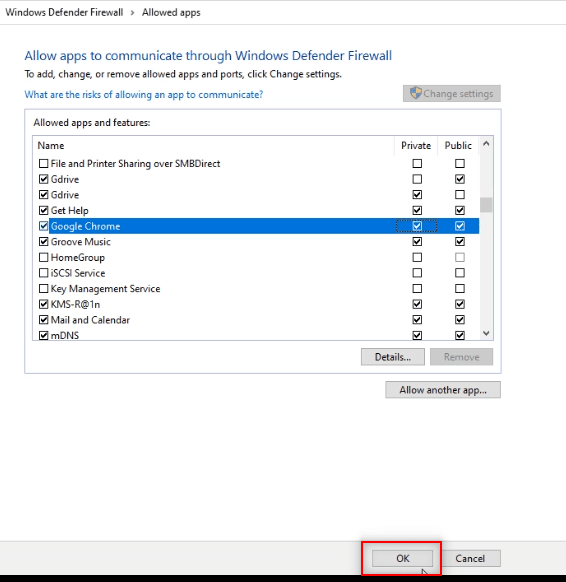
Sidoo kale akhri: (Also Read: )Sida loo damiyo 'Fiidiyowga ayaa hakad ku jira. Sii wad daawashada' YouTube(How to Disable ‘Video paused. Continue watching’ on YouTube)
Habka 7: Kudar Dekedda ka reeban(Method 7: Add Port Exception)
Maadaama aysan kugula talineynin inaad damiso Firewall -ka PC-gaaga, waxaad ka reebi kartaa Shabakadda Telegram(Telegram Web) -ka adigoo raacaya tillaabooyinka hoos ku xusan. Waxaad raaci kartaa mid ka mid ah xulashooyinka hoose ama labadaba si aad u xalliso Shabakadda Telegram(Telegram Web) -ka arrintu ma shaqaynayso.
Fiiro gaar ah:(Note: ) Ku darista ka reebanaanshaha dekeda waxay u oggolaanaysaa kombuyutarkaga inuu ku xidhmo server-ka HTTP .
Ikhtiyaarka I: Kudar Ka-dhaafitaanka Dekedda Firewall(Option I: Add Port Exemption to Firewall)
1. Bilaw Control Panel sidii lagu sameeyay habkii hore.
2. U deji View by as Category , oo guji nidaamka iyo amniga(System and Security) doorashada.

3. Guji Windows Defender Firewall daaqadda xigta.
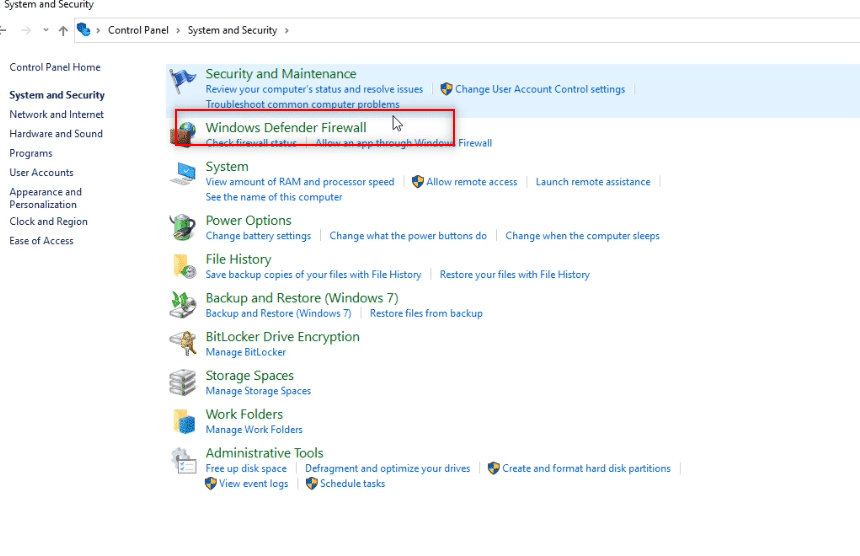
4. Guji xulashada Settings Advanced .(Advanced settings)

5. Daaqada soo socota, dooro Shuruucda Inbound(Inbound Rules) option.
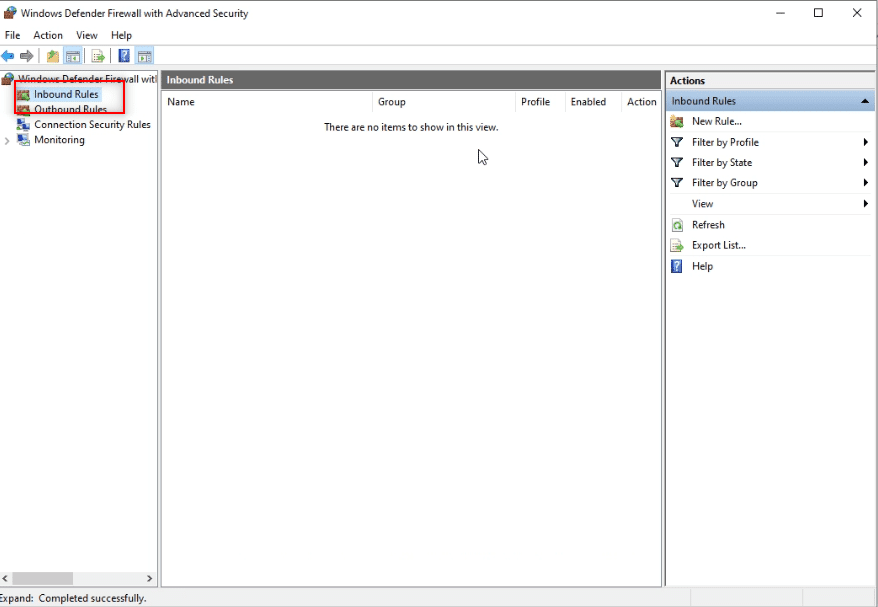
6. Dhinaca midig ee daaqada, dhagsii qaanuunka cusub…(New rule… ) .

7. Ka dooro Dekedda(Port ) daaqadda xigta oo guji Next .

8. Dooro TCP hoosta su'aasha sharcigani ma khuseeyaa TCP ama UDP?(Does this rule apply for TCP or UDP?)
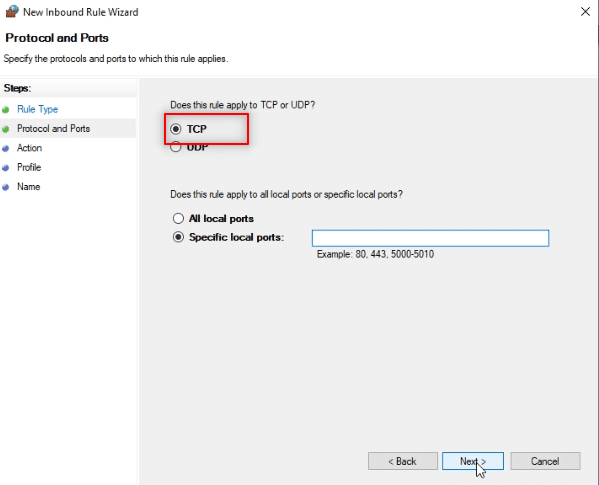
9. Su'aasha soo socota, sharcigani ma khuseeyaa dhammaan dekedaha maxaliga ah ama dekedaha maxaliga ah ee gaarka ah? (Does this rule apply to all local ports or specific local ports?)Guji dekedaha maxaliga ah ee gaarka ah(Specific local ports ) ee ikhtiyaarada la bixiyay.
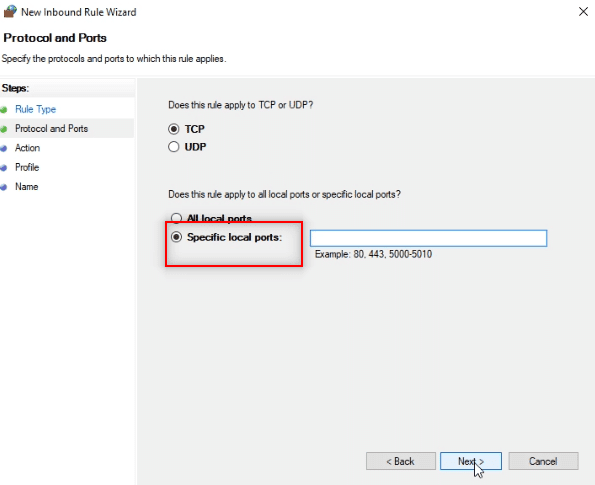
10. Geli qiimaha 443 ee bar lagu siiyay ee ku xigta Specific local ports oo guji Next .
Fiiro gaar ah:(Note: ) Kombiyuutarradu waxay isticmaalaan dekedda maxaliga ah ee 443 si ay u leexiyaan taraafikada shabakadda.

11. Dooro ikhtiyaarka Oggol xidhiidhka(Allow the connection) oo guji Next daaqadda xigta.
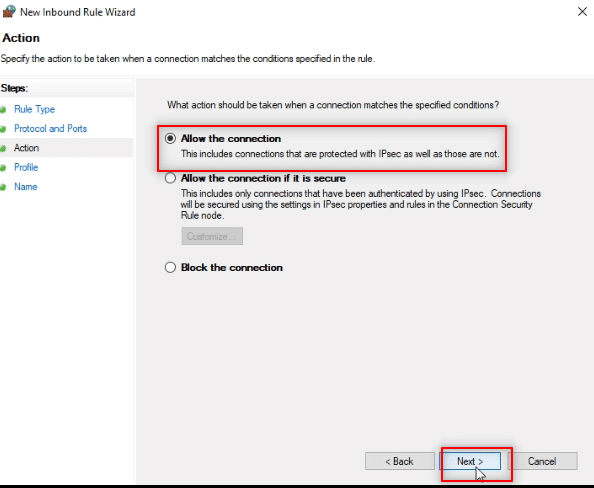
12. Calaamadee dhammaan sanduuqyada ku xiga xulashooyinka, Domain, Private iyo Public ee liiska, oo guji badhanka xiga(Next ) .
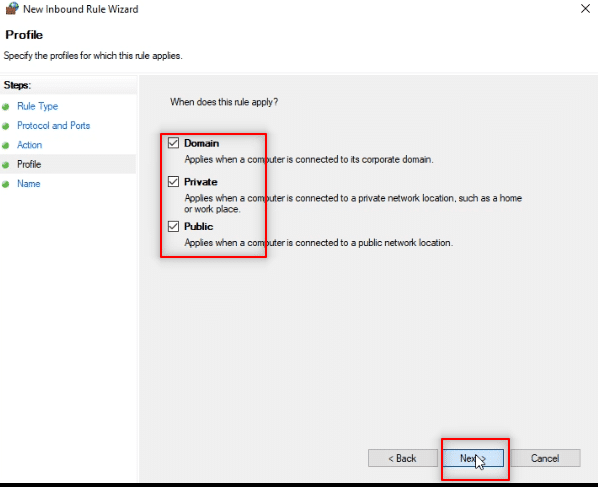
13. Geli TW oo ah magaca qaanuunka ee ku jira baararka lagu siiyay oo guji badhanka dhame(Finish) si aad u dhammayso hawsha.
Fiiro gaar ah:(Note: ) Sharaxaadyo awgeed, magaca TW ayaa loo doortay. Waxaad magacaabi kartaa xeerka marka ay kugu habboon tahay.
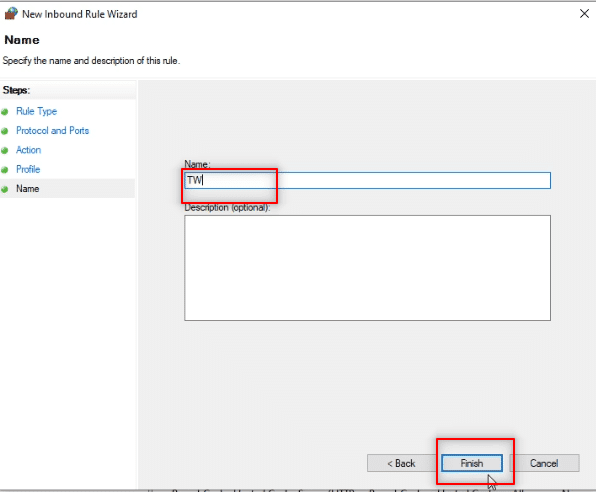
14. Hadda, hubi in xeerka TW lagu daro daaqada Xeerarka Soo galootiga(Inbound Rules) .
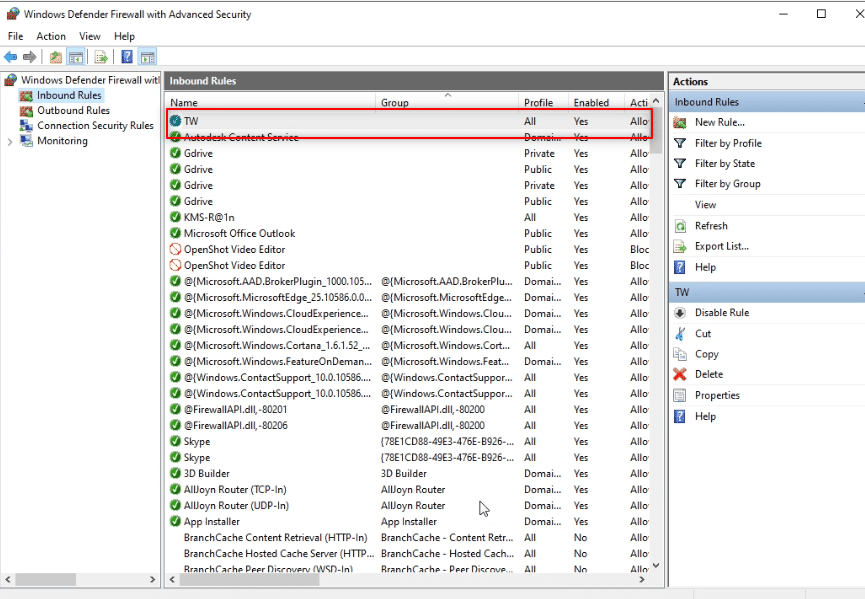
Xulashada II: Kudar Dekedda Ka Reeban Kahortagga Fayraska (Haddii ay khuseyso)(Option II: Add Port Exception to Antivirus (If Applicable))
Tallaabooyinka hoose iyo habraacyadu way kala duwanaan karaan iyadoo ku xidhan software-ka ka-hortagga ee aad isticmaasho. Marka, raac tillaabooyinkan si aad ugu darto ka-reebitaanka dekedda Antivirus oo aad hagaajiso Shabakadda Telegram(Telegram Web) -ka oo aan xidhiidhin ama arrin shaqaynayn.
1. Riix furaha Windows oo ka fur abka Settings on your PC.

2. Guji ikhtiyaarka Cusboonaysiinta & Amniga .(Update & Security)

3. Dhinaca bidix ee daaqada soo socota, guji ikhtiyaarka Badbaadada Windows .(Windows Security )
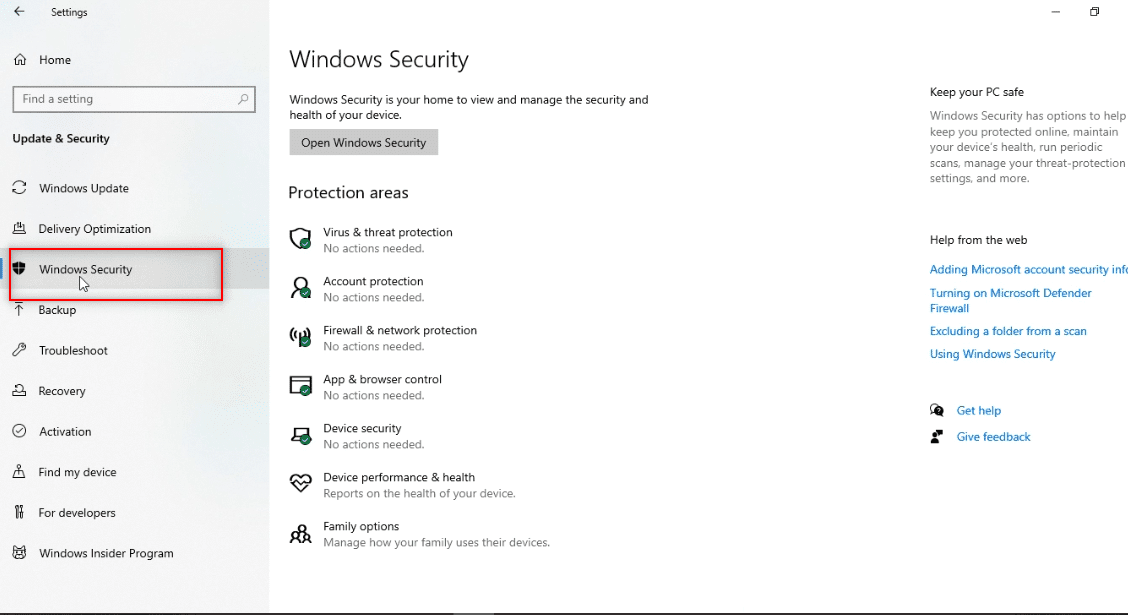
4. Guji badhanka Badbaadada Daaqadaha ee Furan .(Open Windows Security)
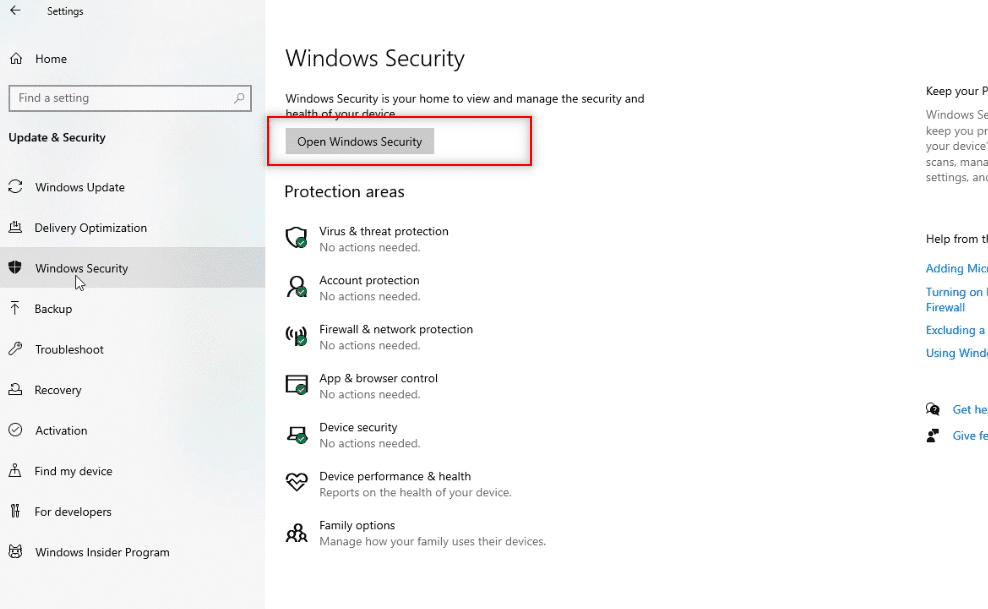
5. Guji Viruska & ikhtiyaarka ilaalinta khatarta(Virus & threat protection ) ee dhinaca bidix ee daaqada cusub.
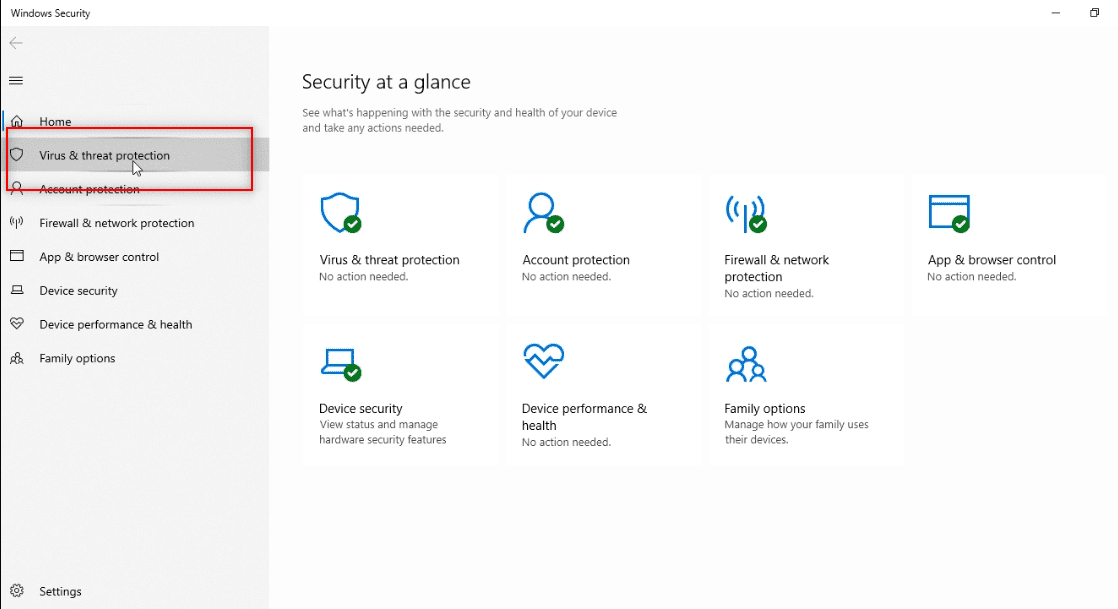
6. Guji ikhtiyaarka app Open(Open app) ee laga heli karo faahfaahinta barnaamijka antivirus.

7. In software-ka ka-hortagga, dhagsii ikhtiyaarka Settings ee laga heli karo xagga sare ee shaashadda.
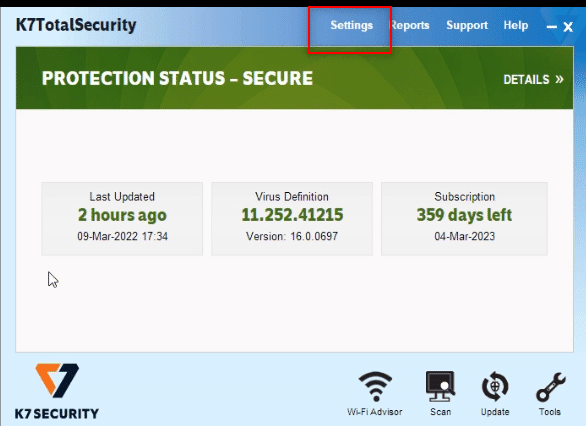
8. Guji Xiriirinta Shabakadda(Network Connections ) ee ku hoos jirta xulashada Firewall(the Firewall option) .

9. Tag tabka ka- reebitaanka(Exceptions ) ee daaqadda xigta.

10. Guji badhanka ku dar(Add) si aad ugu darto marka laga reebo dekada.

11. Hoosta sharraxa gaaban ee qaanuunkan(Short description for this rule) , ku qor tw si aad magaca xeerka u dejiso.
Fiiro gaar ah:(Note: ) Sababo sharraxaad ah, magaca tw ayaa loo doortay.

11. Guji Marka Dekadda Maxaliga ah ay tahay…(When Local Port is…) sharaxaadda liiska.
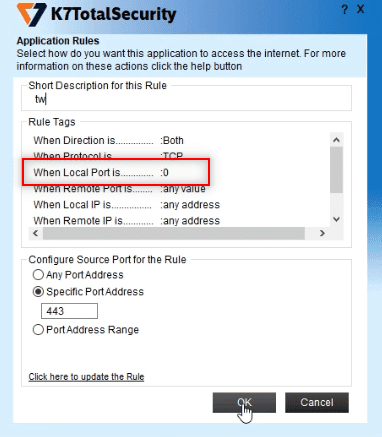
12. Dooro Ciwaanka Dekadda Gaarka(Specific Port Address) ah ee ikhtiyaarka habaynta oo geli qiimaha dekedda 443 . Hadda, dhagsii OK .
Fiiro gaar ah:(Note: ) Kombiyuutarradu waxay isticmaalaan dekedda maxaliga ah ee 443 si ay u leexiyaan taraafikada shabakadda.

13. Guji badhanka Codso( Apply ) si aad u codsato isbeddellada oo guji xidhid(Close) .

Sidoo kale Akhri: (Also Read:) Sida Loo Sameeyo Wicitaannada Fiidiyowga ee Telegram(How To Make Video Calls On Telegram)
Habka 8: U beddel Telegram Desktop App(Method 8: Switch to Telegram Desktop App)
Haddii hababka la heli karo midkoodna uusan ka shaqayn PC-gaaga, waxaad isku dayi kartaa inaad beddesho si aad u isticmaasho abka Telegram Desktop -ka ee kombayutarkaga. Abka wax dhib ah ma yeelan doono marka la barbar dhigo Shabakadda Telegramka(Telegram Web) .
1. Kala soo deg app-ka goobta rasmiga ah ee Telegram-ka(official Telegram site) .

2. Orod faylka dejinta ee la soo dejiyey oo Dooro Setup Language(Select Setup Language) ka dibna riix OK .

3. Dooro Goobta(Select Destination Location) aad ku sii jeeddo oo guji badhanka Xiga(Next) .

4. Dooro Folderka Start Menu(Select Start Menu Folder) oo guji Next .
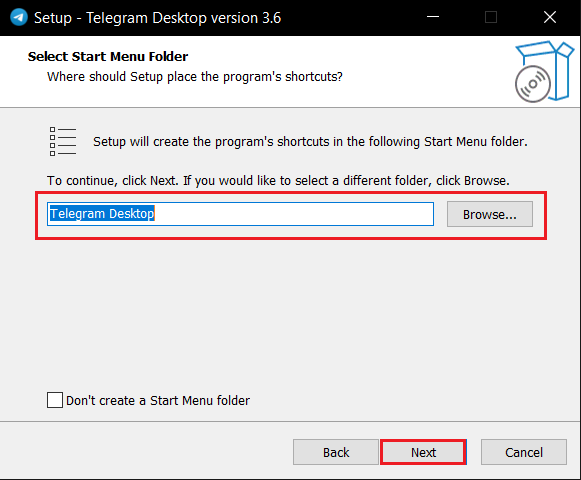
5. Hubi ikhtiyaarka Create a desktop shortcut option oo guji Next .

6. Ugu dambeyntii ka dib marka la rakibo, dhagsii badhanka dhame(Finish) .
Habka 9: La xidhiidh Taageerada Telegram(Method 9: Contact Telegram Support)
Haddii aadan awoodin inaad isticmaasho Webka Telegram(Telegram Web) inkastoo aad isku daydo dhammaan hababka, waxaad la xiriiri kartaa kooxda Taageerada Telegram(Telegram Support team) . Waxaad fariin ku ridi kartaa mid ka mid ah barahooda bulshada, sida Twitter .

lagu taliyay:(Recommended:)
- Sida Sawirada waaweyn loogu daabaco bogag badan gudaha Windows 11(How to Print Large Images on Multiple Pages in Windows 11)
- Sida loo shido Microsoft Outlook Madow(How to Turn On Microsoft Outlook Dark Mode)
- Sida loo tirtiro Google Account ka Chrome(How to Delete Google Account from Chrome)
- Hagaaji Snapchat Ma Soo Daro Sheekooyinka(Fix Snapchat Won’t Load Stories)
Waxaan rajeyneynaa in maqaalkani uu waxtar lahaa oo aad awooday inaad hagaajiso Shabakadda Telegram-ka oo aan shaqaynayn(Telegram Web not working) . Fadlan xor u noqo inaad ku tuurto soo jeedintaada qiimaha leh iyo weydiimaha qaybta faallooyinka(Comments) . Sidoo kale, noo soo sheeg waxaad rabto inaad barato marka xigta.
Related posts
Hagaaji Kordhinta Aragtida Grid Meet Google
Hagaaji chrome xannibaadda soo dejinta
Sida loo hagaajiyo chrome wuu burburay
Sida loo Hagaajiyo DHCP Raadinta Khaladaadka Fashilmay ee ku jira Chromebook
Hagaaji YouTube Autoplay ma shaqaynayo
Sida loo hagaajiyo Qaladka Codsiga 0xc0000005
Hagaaji Khaladka Qufulan ee Xogta Steam (2022)
Hagaaji Steam waa gaabis gudaha Windows 10
Sida loo hagaajiyo Avast Web Shield ma daarmi doono
Sida loo hagaajiyo NVIDIA ShadowPlay Lama duubi karo
Sida loo hagaajiyo Netflix Error Code M7111-1101
Hagaaji Malwarebytes Ilaalinta-Waqtiga Dhabta ah ee Shabakadda Ma daarmi doonto Cilad
Hagaaji Plugins Chrome ka Aan shaqaynayn Windows 10
Fix Square Enix Code Error Code i2501
Hagaaji Logitech Gaming Software Aan Furmin
Hagaaji Twitch Aan Ka Shaqeyn Chrome
Hagaaji Kamarada Aan Ku Shaqeyn Kooxaha
Hagaaji qaladka Discord JavaScript ee bilowga
Hagaaji Fiidyaha YouTube Aan Ciyaarayn
Hagaaji Oops Wax Ka Qaldan Cilada YouTube
